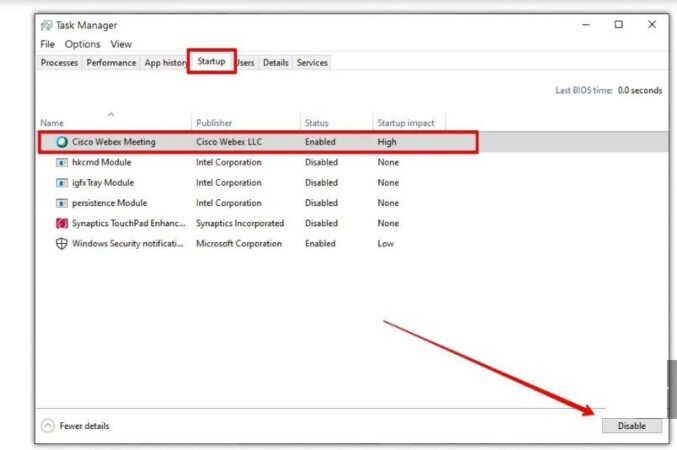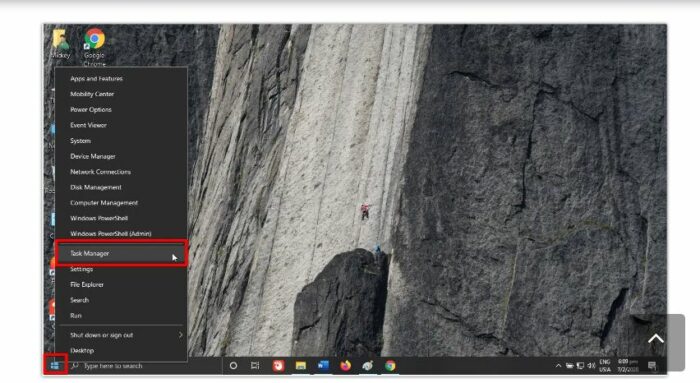ഒരു Windows 10 കമ്പ്യൂട്ടർ തുറക്കുന്നത് വേഗത്തിലാക്കാൻ സ്റ്റാർട്ടപ്പ് പ്രോഗ്രാമുകൾ പ്രവർത്തനരഹിതമാക്കുക
ഒരു കമ്പ്യൂട്ടർ പ്രവർത്തിക്കുന്ന കമ്പ്യൂട്ടർ ആരംഭിക്കുമ്പോൾ യാന്ത്രികമായി പ്രവർത്തിക്കുന്ന ധാരാളം പ്രോഗ്രാമുകൾ ഉണ്ടെങ്കിൽ Windows 10 തുറക്കാൻ കൂടുതൽ സമയമെടുക്കും, എന്നിരുന്നാലും, കമ്പ്യൂട്ടർ ആരംഭിക്കുമ്പോൾ ഈ പ്രോഗ്രാമുകളിൽ ചിലത് പ്രവർത്തിക്കേണ്ടത് അത്യാവശ്യമാണെന്ന് ഞങ്ങൾ കണ്ടെത്തുന്നു - ആന്റി-വൈറസ് സോഫ്റ്റ്വെയർ പോലെ. മറ്റുള്ളവ പ്രധാനമല്ല, കമ്പ്യൂട്ടർ തുറക്കുന്നത് വേഗത്തിലാക്കാൻ നിങ്ങൾ അവയെ പ്രവർത്തനരഹിതമാക്കേണ്ടതുണ്ട്.
ഒരു Windows 10 കമ്പ്യൂട്ടർ തുറക്കുന്നത് വേഗത്തിലാക്കാൻ സ്റ്റാർട്ടപ്പ് പ്രോഗ്രാമുകൾ എങ്ങനെ പ്രവർത്തനരഹിതമാക്കാം എന്നത് ഇതാ:
Windows 10 2021 വേഗത്തിലാക്കുക
വിൻഡോസ് 10 ഓപ്പറേറ്റിംഗ് സിസ്റ്റം കമ്പ്യൂട്ടർ തുറക്കുമ്പോൾ ആവശ്യമായതെല്ലാം സ്വയമേവ ഡൗൺലോഡ് ചെയ്യുന്നു, അതേ സമയം, വിൻഡോസ് 10 ആരംഭിക്കുമ്പോൾ ഡൗൺലോഡ് ചെയ്യാൻ സജ്ജീകരിച്ചിരിക്കുന്ന ഏത് പ്രോഗ്രാമുകളും ഇത് യാന്ത്രികമായി ഡൗൺലോഡ് ചെയ്യുന്നു, ഈ പ്രോഗ്രാമുകളുടെ ഉപയോഗം കമ്പ്യൂട്ടർ ഒരിക്കൽ നേരിട്ട് പ്രാപ്തമാക്കുന്നതിന് ഉപയോക്താവ് ഇത് സ്വമേധയാ ആരംഭിക്കാതെ തന്നെ തുറക്കുന്നു.

എന്നാൽ പ്രധാന പ്രശ്നം, ഈ പ്രോഗ്രാമുകളിൽ ഭൂരിഭാഗവും ലോഡുചെയ്യാൻ വളരെയധികം സമയമെടുക്കുന്നു, കാരണം അവ റാൻഡം മെമ്മറിയുടെ ഒരു ഭാഗം ഉപയോഗിക്കുന്നു, ഇത് നിങ്ങളുടെ വിൻഡോസ് 10 കമ്പ്യൂട്ടർ തുറക്കുന്നതിൽ കാലതാമസമുണ്ടാക്കുന്നു.
ഒരു Windows 10 കമ്പ്യൂട്ടർ തുറക്കുന്നത് വേഗത്തിലാക്കാൻ ഈ പ്രോഗ്രാമുകൾ നിങ്ങൾക്ക് എങ്ങനെ പ്രവർത്തനരഹിതമാക്കാം:
നിങ്ങളുടെ കമ്പ്യൂട്ടർ പുതിയതാണെങ്കിൽ പോലും, ചില നിർമ്മാതാക്കൾ Windows 10 സ്റ്റാർട്ടപ്പിനൊപ്പം സ്വയമേവ പ്രവർത്തിക്കാൻ സജ്ജമാക്കിയിട്ടുള്ള, മുമ്പ് ഇൻസ്റ്റാൾ ചെയ്ത പ്രോഗ്രാമുകൾ (Bloatware) ചേർക്കുന്നതിനാൽ, നിങ്ങൾ ഒരു പഴയ കമ്പ്യൂട്ടറാണ് ഉപയോഗിക്കുന്നതെങ്കിൽ പോലും, നിങ്ങൾ ഉടനടി ഇല്ലാതാക്കേണ്ട ചില പ്രോഗ്രാമുകൾ ഉണ്ടെന്ന് നിങ്ങൾ കണ്ടെത്തും. ധാരാളം പ്രോഗ്രാമുകളും ആപ്ലിക്കേഷനുകളും ഇൻസ്റ്റാൾ ചെയ്തിട്ടുണ്ട്, നിങ്ങളുടെ അറിവില്ലാതെ പശ്ചാത്തലത്തിൽ നിരവധി സ്റ്റാർട്ടപ്പ് പ്രോഗ്രാമുകൾ പ്രവർത്തിക്കുന്നുണ്ടാകാം.
അതിനാൽ, ഇനിപ്പറയുന്ന ഘട്ടങ്ങൾ പാലിച്ചുകൊണ്ട് കമ്പ്യൂട്ടർ തുറക്കാൻ എടുക്കുന്ന സമയം കുറയ്ക്കുന്നതിന്, പശ്ചാത്തലത്തിൽ പ്രവർത്തിക്കുന്ന അനാവശ്യ പ്രോഗ്രാമുകൾ നിങ്ങൾ പരിശോധിച്ച് പ്രവർത്തനരഹിതമാക്കണം:
- സ്ക്രീനിന്റെ താഴെ ഇടതുവശത്തുള്ള വിൻഡോസ് 10 ലോഗോയിൽ റൈറ്റ് ക്ലിക്ക് ചെയ്യുക, തുടർന്ന് ടാസ്ക് മാനേജർ തിരഞ്ഞെടുക്കുക.
- ദൃശ്യമാകുന്ന വിൻഡോയിൽ, സ്റ്റാർട്ടപ്പ് ടാബിൽ ക്ലിക്കുചെയ്യുക.
- വിൻഡോസ് 10 ആരംഭിക്കുമ്പോൾ യാന്ത്രികമായി പ്രവർത്തിക്കുന്ന എല്ലാ പ്രോഗ്രാമുകളും ഇവിടെ നിങ്ങൾ കണ്ടെത്തും, ഏതെങ്കിലും പ്രോഗ്രാമിനെ പ്രവർത്തനരഹിതമാക്കാൻ, അതിൽ ക്ലിക്ക് ചെയ്യുക, തുടർന്ന് പോപ്പ്അപ്പ് വിൻഡോയുടെ താഴെ വലത് കോണിലുള്ള ഡിസേബിൾ തിരഞ്ഞെടുക്കുക.